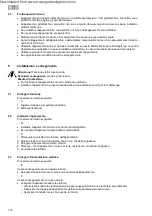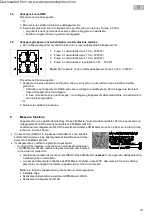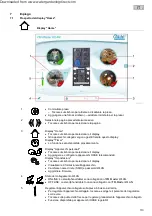- IT -
6.1
Visualizzare condizioni di funzionamento
A
Il LED visualizza le condizioni di funzionamento dell'FM-Master WLAN.
•
Aiuto in presenza di anomalie o reazioni errate:
→
Tabella dei guasti
Colore LED
Stato LED
Descrizione
–
OFF
FM-Master WLAN disattivato
Verde
Lampeggia velocemente
FM-Master WLAN si avvia
Acceso
FM-Master WLAN pronto
Lampeggia lentamente (2 volte al
secondo)
Il collegamento WLAN fra smartphone/tablet e FM-Master WLAN è realizzato
Lampeggia, la luce tremola
FM-Master WLAN esegue una istruzione impartita dallo smartphone/tablet
Giallo
Lampeggia lentamente (2 volte al
secondo)
FM-Master WLAN in modalità Update Firmware
Rosso
Lampeggia lentamente (2 volte al
secondo)
Anomalie
Intervento:
– Staccare l'alimentazione elettrica, aspettare 10 secondi, ripristinare l'alimentazione elettrica
– Risettare l'FM-Master WLAN sull'impostazione di fabbrica
6.2
Installare l'App
iOS
Android
Procedere nel modo seguente:
1. Aprire Google Play o App Store.
2. Cercare e installare l'App "Oase FM-Master".
– Seguire le istruzioni durante l'installazione.
3. Confermare le interrogazioni relative all'accesso ai dati interni dell'apparecchio.
– Se l'accesso viene permesso, allora è possibile creare singole foto di prodotto
per denominare le prese di corrente.
– L'interrogazione appare durante l'installazione (Android) o quando si esegue
l'App (iOS).
L'App appare sul display una volta eseguita l'installazione.
6.3
Realizzare il collegamento WLAN e avviare l'App
I simboli utilizzati possono differire da quelli sullo smartphone/tablet.
iOS
Android
Procedere nel modo seguente:
1. Aprire le impostazioni.
2. Selezionare e attivare WLAN/WiFi.
3. Selezionare il collegamento alla rete desiderato „Oase FM-Master <xxxxxx>“ nella
lista.
4. Immettere la password e poi selezionare "Collegare".
– Viene instaurato il collegamento con l'FM-Master WLAN.
– Una volta eseguito il collegamento sotto il nome della rete appare "Collegato"
(Android) o un "
" (iOS).
– Gli altri collegamenti WLAN sono disattivati.
5. Avviare l'App "Oase FM-Master".
– L'App seleziona automaticamente la lingua del sistema operativo. Viene im-
postato l'inglese se l'App non supporta la lingua.
112
Downloaded from www.watergardeningdirect.com
Summary of Contents for GA InScenio FM Master WLAN
Page 2: ...A FMR0002 B FMR0003 C D FMR0009 FMR0004 F 2 Downloaded from www watergardeningdirect com...
Page 3: ...E F FMR0005 FMR0013 G PLX0004 H FMR0008 3 Downloaded from www watergardeningdirect com...
Page 4: ...I J FMR0006 FMR0007 4 Downloaded from www watergardeningdirect com...
Page 318: ...BG 7 2 Home FMR0019 1 iOS 1 2 2 Android 1 2 2 318 Downloaded from www watergardeningdirect com...
Page 319: ...BG 7 3 Home OASE FMR0020 1 1 319 Downloaded from www watergardeningdirect com...
Page 334: ...UK 7 7 1 FMR0015 1 2 3 OASE SSID WLAN 334 Downloaded from www watergardeningdirect com...
Page 336: ...UK 7 3 OASE FMR0020 1 1 336 Downloaded from www watergardeningdirect com...
Page 337: ...UK 7 4 DMX OASE FMR0018 1 2 SFC 3 SFC SFC SFC 337 Downloaded from www watergardeningdirect com...
Page 351: ...RU 7 7 1 FMR0015 1 2 3 OASE SSID WLAN 351 Downloaded from www watergardeningdirect com...
Page 353: ...RU 7 3 OASE FMR0020 1 1 353 Downloaded from www watergardeningdirect com...
Page 354: ...RU 7 4 DMX OASE FMR0018 1 2 SFC 3 SFC SFC SFC 354 Downloaded from www watergardeningdirect com...
Page 369: ...CN 7 7 1 FMR0015 1 2 3 OASE SSID 369 Downloaded from www watergardeningdirect com...
Page 371: ...CN 7 3 OASE FMR0020 1 1 LED 371 Downloaded from www watergardeningdirect com...
Page 372: ...CN 7 4 DMX OASE FMR0018 1 2 SFC 3 SFC SFC SFC 372 Downloaded from www watergardeningdirect com...
Page 383: ...FMR0001 383 Downloaded from www watergardeningdirect com...
Page 384: ...40216 03 15 V1 0 Downloaded from www watergardeningdirect com...